Word如何设置页眉和页脚
1、首先打开文档,双击页眉页脚处进入编辑状态
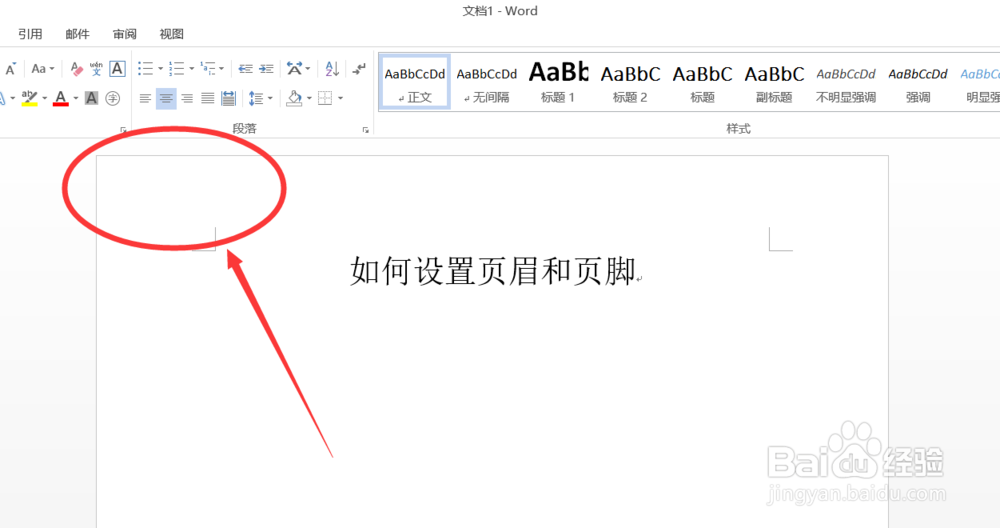
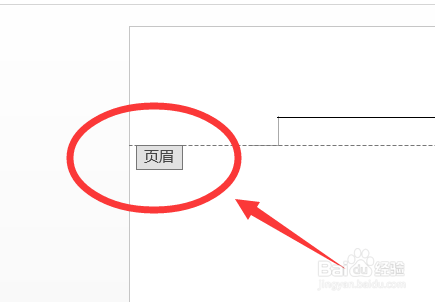
2、在“页眉和页脚工具 设计”选项 “位置”中设置页眉和页脚的位置
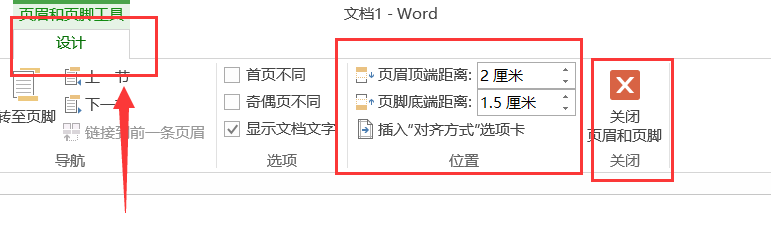
3、“页眉和页脚工具”下方的 “导航”选项中
可以点击“转至页脚”快速转到页脚

1、首先打开文档,进入页眉页脚编辑模式后选定需要插入的位置
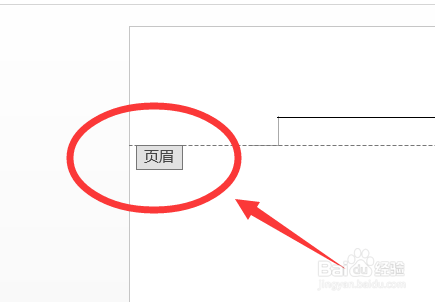
2、在“设计”内的“插入" 中单击“图片”

3、选择需要在页眉处插入的图片
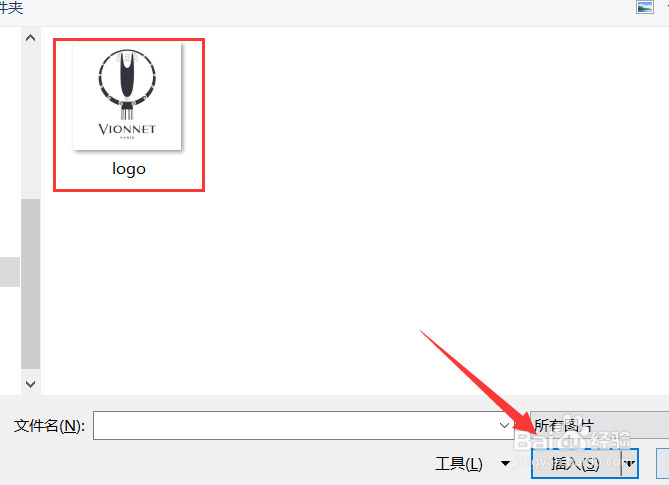
4、图片首次插入可能会过大,不过可以调整

5、进入如图所示区域

6、调整图片的大小距离
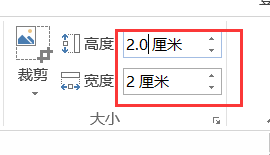
7、点击图片右侧,不断输入空格调整距离,最后可以输入公司名称
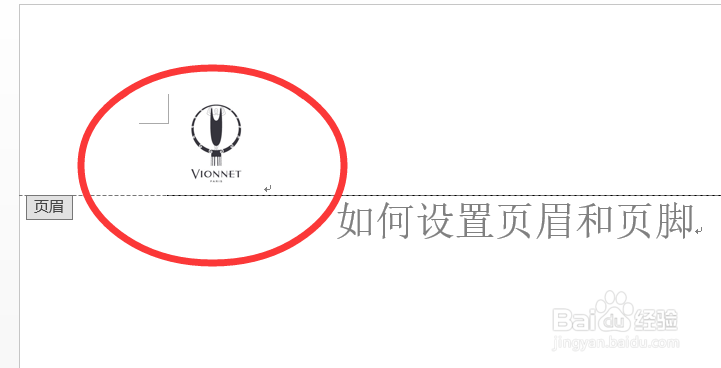

1、首先在页眉结尾处输入回车换行

2、在”开始“ ,”段落“, ”边框“ 下选择 ”横线“
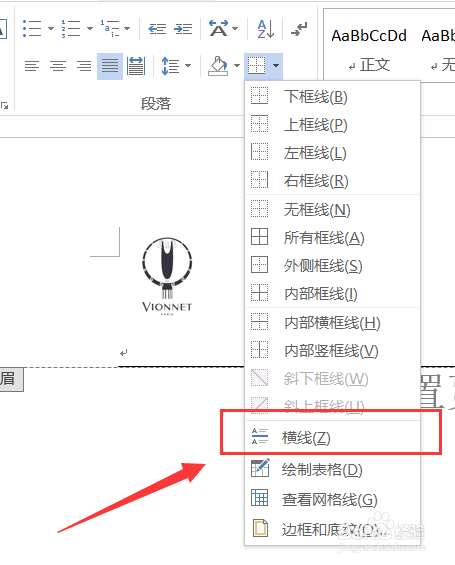
3、关闭”页眉和页脚工具“,完成。
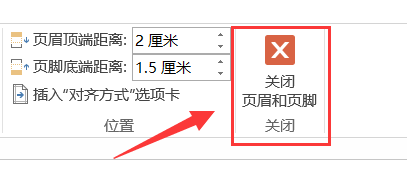
4、最终效果图。
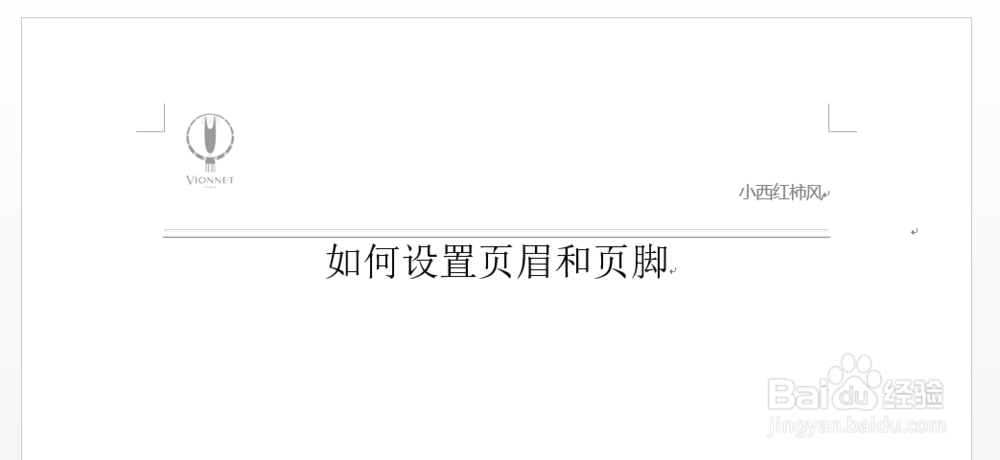
声明:本网站引用、摘录或转载内容仅供网站访问者交流或参考,不代表本站立场,如存在版权或非法内容,请联系站长删除,联系邮箱:site.kefu@qq.com。